随着科技的不断发展,神舟电脑作为国产品牌,已经在市场上占据一席之地。然而,有时候使用神舟电脑时可能会遇到启动时磁盘顺序错误的问题,导致系统无法正常启动。本文将介绍如何修复神舟电脑启动磁盘顺序错误的具体步骤及注意事项。
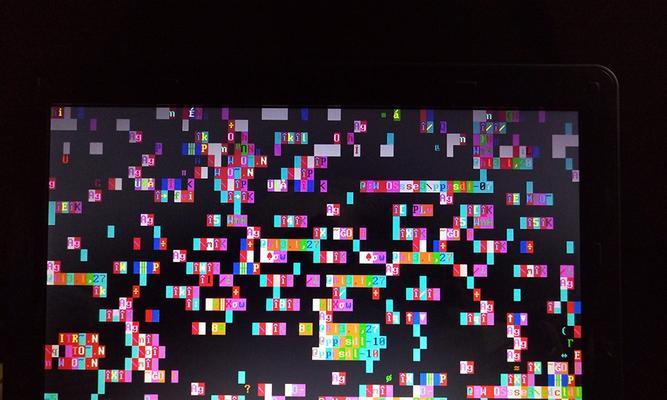
一、检查磁盘连接线是否松动
在遇到磁盘顺序错误时,首先应检查磁盘连接线是否松动,如果松动则需要重新连接,并确保连接牢固。
二、进入BIOS设置界面
按下开机键后,连续按下“F2”或“DEL”键进入BIOS设置界面,在其中可以找到“Boot”或“启动”选项。
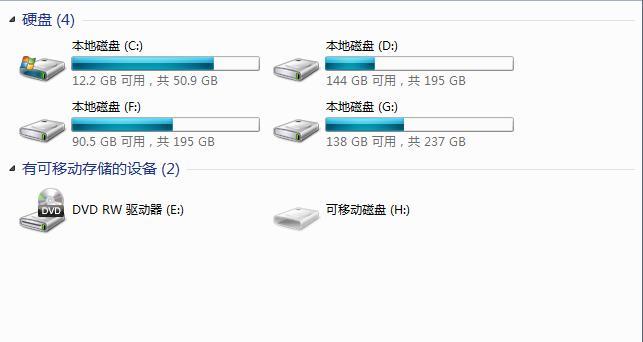
三、选择启动项
在BIOS设置界面中,选择“Boot”或“启动”选项,并找到“BootSequence”或“启动顺序”选项。
四、调整启动顺序
在“BootSequence”或“启动顺序”选项中,根据实际情况调整磁盘的启动顺序,确保操作系统所在的磁盘排在第一位。
五、保存设置并退出BIOS
在调整完磁盘启动顺序后,保存设置并退出BIOS界面。通常可以通过按下“F10”键保存设置并重启电脑。

六、检查磁盘是否正常工作
重启电脑后,检查磁盘是否正常工作。如果问题仍然存在,可能需要进行更进一步的操作。
七、重新安装操作系统
如果磁盘顺序错误导致系统无法正常启动,可以考虑重新安装操作系统。在重新安装之前,需要备份重要的数据。
八、使用修复工具修复启动问题
如果操作系统无法正常启动,可以尝试使用修复工具修复启动问题。常见的修复工具包括WindowsPE、EasyRecovery等。
九、更新或更换硬件驱动程序
有时候,磁盘顺序错误可能是由于硬件驱动程序不兼容或过时导致的。在这种情况下,可以尝试更新或更换硬件驱动程序。
十、清除CMOS数据
CMOS是电脑主板上的一块芯片,存储了BIOS设置信息。清除CMOS数据可能会帮助解决启动磁盘顺序错误的问题。
十一、检查硬件故障
如果经过以上步骤仍然无法解决启动磁盘顺序错误的问题,可能是硬件故障导致的。此时建议联系售后服务进行维修。
十二、寻求专业技术支持
对于一些较为复杂的问题,如无法识别磁盘、磁盘损坏等,建议寻求专业技术支持。
十三、注意备份重要数据
在进行修复操作之前,务必注意备份重要数据,以防操作失误导致数据丢失。
十四、遵循操作步骤
在进行修复操作时,务必严格按照操作步骤进行,避免出现不可预料的错误。
十五、保持耐心
修复启动磁盘顺序错误可能需要耐心和时间,如果一次尝试无效,可以多次尝试或寻求他人帮助。
神舟电脑启动磁盘顺序错误可能会导致系统无法正常启动,但通过调整启动顺序、使用修复工具、更新驱动程序等方法,可以解决这个问题。在操作过程中,务必谨慎并注意备份重要数据,遵循操作步骤,保持耐心。如问题依然存在,建议寻求专业技术支持或联系售后服务进行维修。
标签: 神舟电脑

